Mise en place de Disclaimers dans Exchange 2010 SP1
 Les Disclaimers sont un sujet controversé lorsqu’ils sont ajoutés aux messages électroniques; certains avocats pensent qu’ils devraient être obligatoires pour les communications commerciales, certains pensent qu’ils ne sont que des jabber-jabber. Le fait est que votre message électronique peut se retrouver n’importe où et dans certains pays, vous ne pouvez pas légalement lier les destinataires après avoir reçu quelque chose qu’il ne souhaitait peut-être même pas recevoir en premier lieu. Si vous êtes intéressé, le collègue d’échange Tony Redmond a blogué brièvement sur certains aspects juridiques des clauses de non-responsabilité en juin ici.
Les Disclaimers sont un sujet controversé lorsqu’ils sont ajoutés aux messages électroniques; certains avocats pensent qu’ils devraient être obligatoires pour les communications commerciales, certains pensent qu’ils ne sont que des jabber-jabber. Le fait est que votre message électronique peut se retrouver n’importe où et dans certains pays, vous ne pouvez pas légalement lier les destinataires après avoir reçu quelque chose qu’il ne souhaitait peut-être même pas recevoir en premier lieu. Si vous êtes intéressé, le collègue d’échange Tony Redmond a blogué brièvement sur certains aspects juridiques des clauses de non-responsabilité en juin ici.
Malgré le statut juridique contesté de ces avertissements, je suis cependant consulté sur la façon de les configurer de temps en temps, alors voici comment les implémenter correctement dans Exchange 2010 SP1.
Les avertissements sont configurés à l’aide de règles de transport. Vous pouvez inspecter l’ensemble actuel de règles de transport dans la Console de gestion Exchange (EMC) sous Configuration d’organisation > Transport Hub > Règles de transport ou en utilisant l’applet de commande Get-TransportRule à l’aide du Shell de gestion Exchange (EMS). Par défaut, il n’y aura pas de règles de transport définies.
Avant de commencer, vous devez être conscient des éléments suivants:
- Les règles de transport seront traitées dans l’ordre de priorité. Si un message remplit les conditions configurées dans une règle de transport, les actions définies dans cette règle seront traitées. Une fois terminé, l’Échange continuera d’évaluer les règles de transport avec un numéro de priorité plus élevé (donc la règle avec priorité sera évaluée en premier) ;
- L’ajout d’avertissements invalidera les messages signés et pourrait corrompre les messages cryptés.
Cela introduit les complications suivantes:
- Lorsque vous utilisez plusieurs avertissements, vous devez marquer le message après le traitement pour empêcher le traitement par l’une des autres règles de transport. Si vous ne le faites pas, les avertissements s’accumuleront à la fin de votre message.
- Curieusement, vous ne pouvez faire une exception que pour les messages signés ou cryptés, pas les deux. Cela signifie que lorsque vous créez une règle, elle concerne les messages non signés ou non cryptés; ce que nous voulons ici, ce sont des règles pour les messages non signés et non cryptés.
Pour contourner ces limitations, nous utiliserons la classification des messages pour étiqueter les messages cryptés ou signés, afin que nous puissions utiliser cette balise dans la clause exception. En outre, nous utiliserons des en-têtes de message personnalisés pour signaler les messages traités. Notez que nous pourrions également utiliser des en-têtes personnalisés pour les messages signés et cryptés, mais nous ne voulons pas ajouter une autre propriété nommée inutile.
Nous allons commencer par créer les règles qui vont marquer les messages électroniques cryptés ou signés. Nous choisissons d’utiliser des classifications de messages à cette fin, nous devons donc d’abord ajouter une nouvelle classification de messages. Cela ne peut être effectué qu’à l’aide de l’EMS à l’aide de l’applet de commande New-MessageClassification:
Nouveau – MessageClassification “SignedOrEncrypted– – DisplayName “Message Signé ou Crypté– – Envoyerdescription “Message Signé ou Crypté– – PermissionMenuVisible:falsefalse

Les paramètres DisplayName et SenderDescription sont obligatoires et leur but est d’indiquer le but de la classification lors de l’affichage du message dans Outlook. En définissant PermissionMenuVisible surfalsefalse, les utilisateurs ne pourront pas attribuer cette classification aux messages Outlook eux-mêmes.
Ensuite, nous allons configurer les règles de transport pour étiqueter les messages en utilisant cette classification. Puisque ce seront les premières règles de transport que nous allons créer, nous n’avons pas encore à nous soucier des numéros de priorité. Comme il n’y a pas beaucoup d’édition requise avec ces règles, nous pouvons utiliser EMS pour définir ces règles:
New – TransportRule “Tag Messages Cryptés– – Activétruetrue-MessageTypeMatches “Crypté– – ApplyClassification “SignedOrEncrypted”
New -TransportRule “Tag Messages Signés– – Activé $true-MessageTypeMatches “Signed– – ApplyClassification “SignedOrEncrypted”

Maintenant, nous pouvons commencer à configurer la clause de non-responsabilité par défaut (en anglais) en utilisant les règles de transport. Cette clause de non-responsabilité par défaut sera la clause de non-responsabilité par défaut jointe à tous les messages électroniques sortants. À l’aide d’EMC, ouvrez l’onglet Règles de transport et sélectionnez Nouvelle Règle de transport. Remplissez une description appropriée et cliquez sur Suivant.
Maintenant, nous pouvons sélectionner les conditions à remplir pour que la règle soit traitée. Dans cet exemple, sélectionnez Parmi les utilisateurs qui sont à l’intérieur ou à l’extérieur de l’organisation et envoyés aux utilisateurs qui sont à l’intérieur ou à l’extérieur de l’organisation ou des partenaires. Dans le volet inférieur, vous pouvez maintenant affiner ces conditions en cliquant sur les éléments soulignés. Cliquez dans l’organisation, partie de la condition envoyée aux utilisateurs. Définissez ce paramètre sur En dehors de l’organisation. Lorsque vous avez terminé, cliquez sur Suivant.

Ensuite, nous définirons les actions pour cette règle. Tout d’abord, sélectionnez Ajouter un texte d’avertissement et revenir à l’action s’il n’est pas possible de s’appliquer. Dans le volet inférieur, laissez l’ajout inchangé afin que l’avertissement soit ajouté au bas du message. Notez qu’Exchange ne peut pas insérer l’avertissement sous les réponses, uniquement à la fin du message complet. Cliquez sur Texte d’avertissement et insérez votre texte d’avertissement dans la fenêtre d’édition. Notez que vous pouvez utiliser HTML ici ainsi que certains attributs Active Directory pour rendre l’avertissement dynamique. Pour plus d’informations sur les attributs Active Directory disponibles, consultez cet article TechNet. Lorsque vous utilisez des options HTML, je suggère de l’éditer dans un éditeur HTML ou quelque chose de similaire, afin que vous puissiez prévisualiser le résultat. En outre, lorsque vous utilisez des styles, incluez-les également. Enfin, laissez l’enveloppe inchangée pour qu’Exchange crée un nouveau message à l’aide du texte de l’avertissement joindre le message d’origine si l’avertissement ne peut pas être inséré dans le message d’origine.
Deuxièmement, vérifiez l’en-tête défini avec la valeur. Définissez header sur X-Disclaimer et value sur Yes. Notez que cette valeur est sensible à la casse lorsque nous la faisons correspondre plus tard. Lorsque vous avez terminé, cliquez sur Suivant.

Nous pouvons maintenant entrer des exceptions pour cette règle. Sélectionnez Sauf lorsque le message est marqué comme classification et définissez classification sur Message signé ou chiffré. Cela garantira que les messages signés ou cryptés étiquetés précédemment seront ignorés. Vérifiez également Sauf lorsque l’en-tête du message contient des mots spécifiques; définissez l’en-tête du message sur X-Disclaimer et les mots spécifiques sur Oui. Cela garantira que le message est ignoré lorsque nous avons déjà ajouté un avertissement. Une fois terminé, cliquez sur Suivant.

Vérifiez l’applet de commande générée sur l’écran Résumé de la configuration et cliquez sur Nouveau pour créer la règle de transport. Cliquez sur Terminer une fois terminé. Notez que cette règle sera ajoutée avec la priorité 0, vous devez donc modifier la priorité de réglage de l’ordre de cette règle à la valeur la plus élevée possible, par exemple 2. Comme indiqué précédemment, les règles seront évaluées par ordre de priorité croissant.
Maintenant, nous avons configuré un avertissement par défaut en anglais, mais supposons que vous souhaitiez ajouter un avertissement différent dans une langue différente pour les utilisateurs travaillant dans un pays différent. Pour établir cela, répétez les étapes ci-dessus pour créer un avertissement à l’aide de la règle de transport, mais sur la page conditions, ajoutez une condition supplémentaire en sélectionnant Lorsque les propriétés de l’expéditeur contiennent des mots spécifiques, en définissant la Propriété CountryOrRegion sur le code de pays requis, par exemple NL. Pour voir quel code de pays vous devez utiliser, consultez la table ISO 3166 ou vérifiez l’attribut C dans Active Directory (CountryOrRegion dans OPATH correspond à l’attribut C dans LDAP). Inutile de dire que ce filtrage nécessite que le pays de l’expéditeur ait été correctement configuré dans Active Directory.

Ensuite, sur la page actions, configurez le texte d’avertissement alternatif. Après l’enregistrement, n’oubliez pas de mettre cette règle avant la règle d’avertissement par défaut en changeant sa priorité à n-1, c’est-à-dire lorsque l’avertissement par défaut a la priorité 3, définissez la priorité de cet avertissement spécifique au pays sur 2.
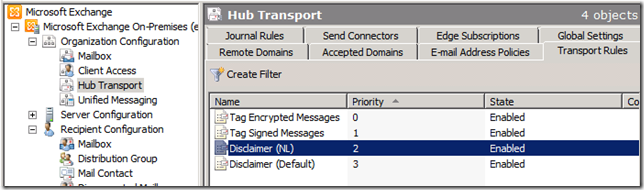
La façon dont cela fonctionne est la suivante:
- Les deux premières règles définiront la classification sur SignedOrEncrypted pour les messages signés ou cryptés ;
- La règle Disclaimer NL vérifie l’attribut CountryOrRegion de l’expéditeur; lorsqu’il s’agit de NL et que le message n’est pas classé comme SignedOrEncrypted et que le message ne contient pas de champ d’en-tête “X-Disclaimer” avec une valeur de “Yes”, il ajoutera l’avertissement configuré et définira le champ d’en-tête “X-Disclaimer” sur “Yes”;
- La règle d’avertissement (par défaut) vérifie si le message n’est pas classé comme SignedOrEncrypted et que le message ne contient pas de champ d’en-tête “X-Disclaimer” avec une valeur de “Yes”. Lorsque les deux ne sont pas vrais, il ajoutera l’avertissement configuré et définira le champ d’en-tête “X-Avertissement” sur “Oui”. Cette règle sera ignorée pour les messages de l’expéditeur avec CountryOrRegion NL car la règle Disclaimer NL sera traitée plus tôt et ajoutera X-Disclaimer=Yes à l’en-tête.
Leave a Reply